Oefening: licenties toewijzen aan gebruikers
Een nieuwe gebruiker maken in Microsoft Entra-id
U kunt het maken van deze gebruiker overslaan als u al dezelfde gebruiker in de eerdere module hebt gemaakt.
Blader naar het menu Identiteit in het Microsoft Entra-beheercentrum.
Selecteer in het linkernavigatievenster onder Gebruikers.
Selecteer Nieuwe gebruiker in het menu op de pagina Gebruikers.
Maak een gebruiker met behulp van de volgende informatie:
Instelling Value User name ChrisG Naam Chris Green Voornaam Chris Achternaam Groen Password een uniek wachtwoord vormen Als u klaar bent, controleert u of het account voor Chris Green wordt weergegeven in de lijst met alle gebruikers .
Een beveiligingsgroep maken in Microsoft Entra-id
Blader naar het scherm van het Microsoft Entra-beheercentrum.
Selecteer Groepen in het linkernavigatievenster onder Identiteit.
Selecteer Nieuwe groep in het scherm Groepen in het menu.
Maak een groep met behulp van de volgende informatie:
Instelling Value Groepstype Beveiliging Groepsnaam Marketing Type lidmaatschap Toegewezen Eigenaren Uw eigen beheerdersaccount toewijzen als groepseigenaar Leden Chris Green 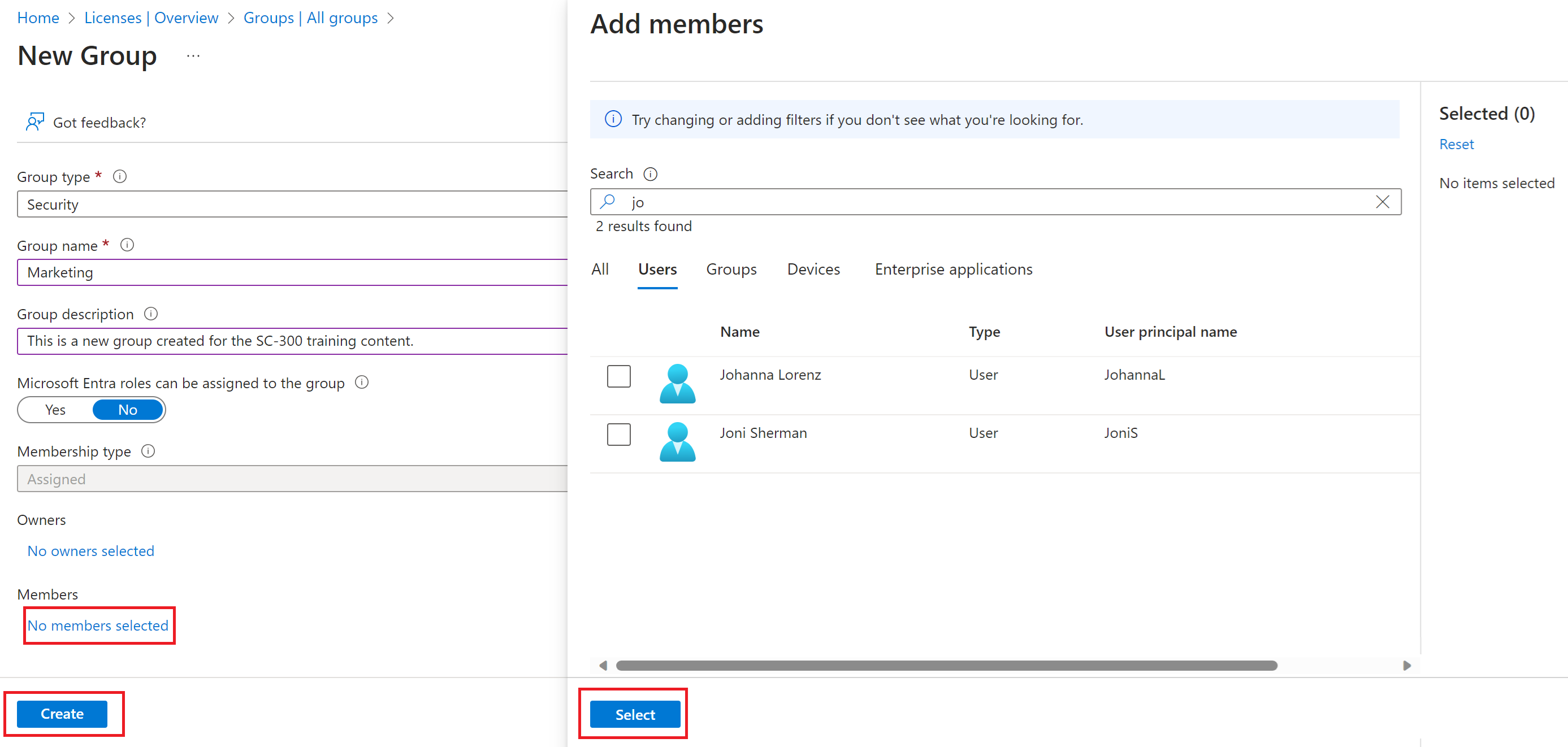
Als u klaar bent, controleert u of de groep Met de naam Marketing wordt weergegeven in de lijst Met alle groepen .
Een licentie toewijzen aan een groep
Selecteer Marketing in de lijst Alle groepen.
Selecteer Licenties in het venster Marketing onder Beheren.
Selecteer Opdrachten in het menu.
Controleer in de updatelicentietoewijzingen onder Licenties selecteren de lijst met beschikbare licenties en schakel vervolgens het selectievakje in voor een van de licenties.
Bekijk onder Licentieopties controleren de beschikbare opties voor de licentie die u hebt geselecteerd.
Tip
Wanneer er meerdere licenties zijn geselecteerd, kunt u het menu Licentieopties controleren gebruiken om een specifieke licentie te selecteren en de licentieoptie voor die licentie weer te geven.
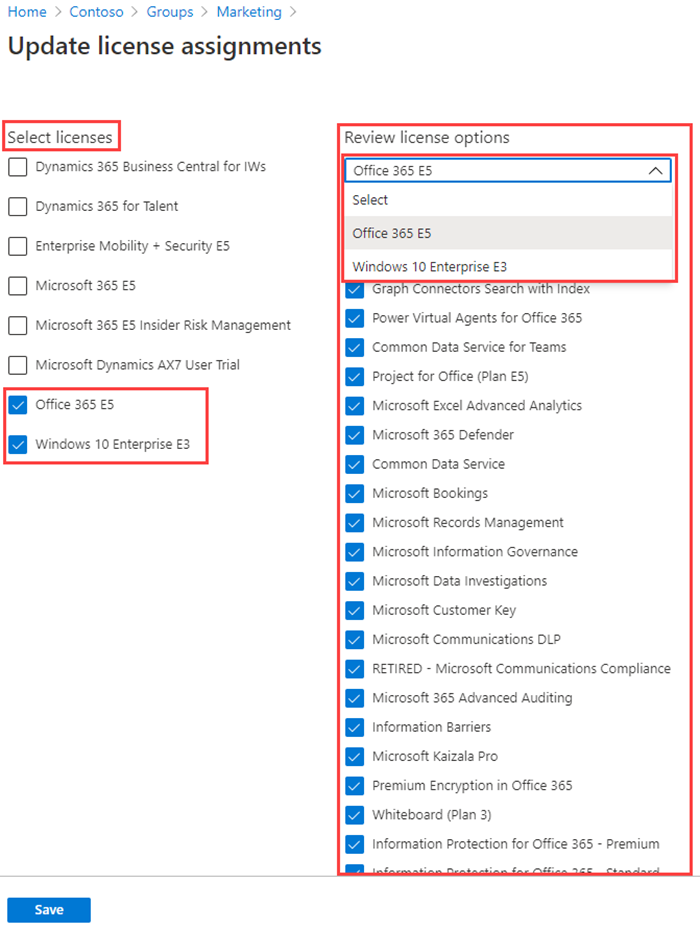
Selecteer Opslaan.
Een onlangs verwijderde gebruiker herstellen of verwijderen met Microsoft Entra-id
Nadat u een gebruiker hebt verwijderd, blijft het account 30 dagen in de status Toegang tijdelijk ingetrokken. Tijdens de periode van 30 dagen kan het gebruikersaccount worden hersteld, samen met alle eigenschappen ervan. Nadat die periode van 30 dagen is verstreken, wordt het proces voor permanente verwijdering automatisch gestart.
U kunt uw herstelbare gebruikers weergeven, een verwijderde gebruiker herstellen of een gebruiker permanent verwijderen met behulp van de gebruikersinterface van Microsoft Entra ID.
Belangrijk
U noch de klantondersteuning van Microsoft kan een permanent verwijderde gebruiker herstellen.
Vereiste machtigingen
U moet een van de volgende rollen hebben om gebruikers te herstellen of permanent te verwijderen.
- Globale beheerder
- Ondersteuning voor partnerlaag 1
- Ondersteuning voor partnerlaag 2
- Gebruikersbeheerder